Ubuntu12.10でも安定しているDia ボクの好みとして、使うツールはシンプルで、簡単な方が良い。 そして、Open Sourceが理想である。収益のないツールならば開発元が停止してしまう恐れがないからである。 お金は可能な限り、仕事が成功したら、出来るだけ開発者へDonationしたいと常々考えている。(昔はBeosにもしたなぁ、BlenderやUbuntuからも機会があれば、いろいろ購入しているw) そのためか、無料という意識はあまりない。いずれ、どんな形であれ、代償は払わなければならないからである。Googleへは将来どれだけ支払うことになるか!w。 で、UMLを描くためのツールだが、 Dia を使っている。Diaの開発アイデアはMSのVisioであるがUMLが描きやすく、シンプル、簡単、高速、マルチプラットフォーム対応、そして、使っている人(英語圏?)が多いというのが理由である。ほかにjavaベースのものなども使ってみたが、重かったり、機能がありすぎてバグが多く、かつ複雑で使う気がおこらなかった。java以外で良くてもWindowsオンリーと先が見えてていたりする。またQtベースではこれだというのがなかった。視野が狭いボクではあるが、消去法的で残ったのがDiaという感じである。 現時点の最新版は 2011-Dec-18:Version 0.97.2である。 diaはdia2codeというツールを使って、ソースの金型を出力してくれる。 シンプルな使い方は。。。 $ dia2code -t java test.dia とするとtest.diaから、java codeを出力する。 Ver 0.8.3での出力言語は...Helpをみれば分かるが、 ada,c,cpp,idl,java,php,php5,python,ruby,shp,sql or csharp で、デフォルトはc++(cpp)である。 Ubuntuは apt-get install dia dia2code でインストール可能。 WindowsなどはバイナリがDL可能だ。 参考: dia https://live.gnome.org/Dia Wikipedia dia ...
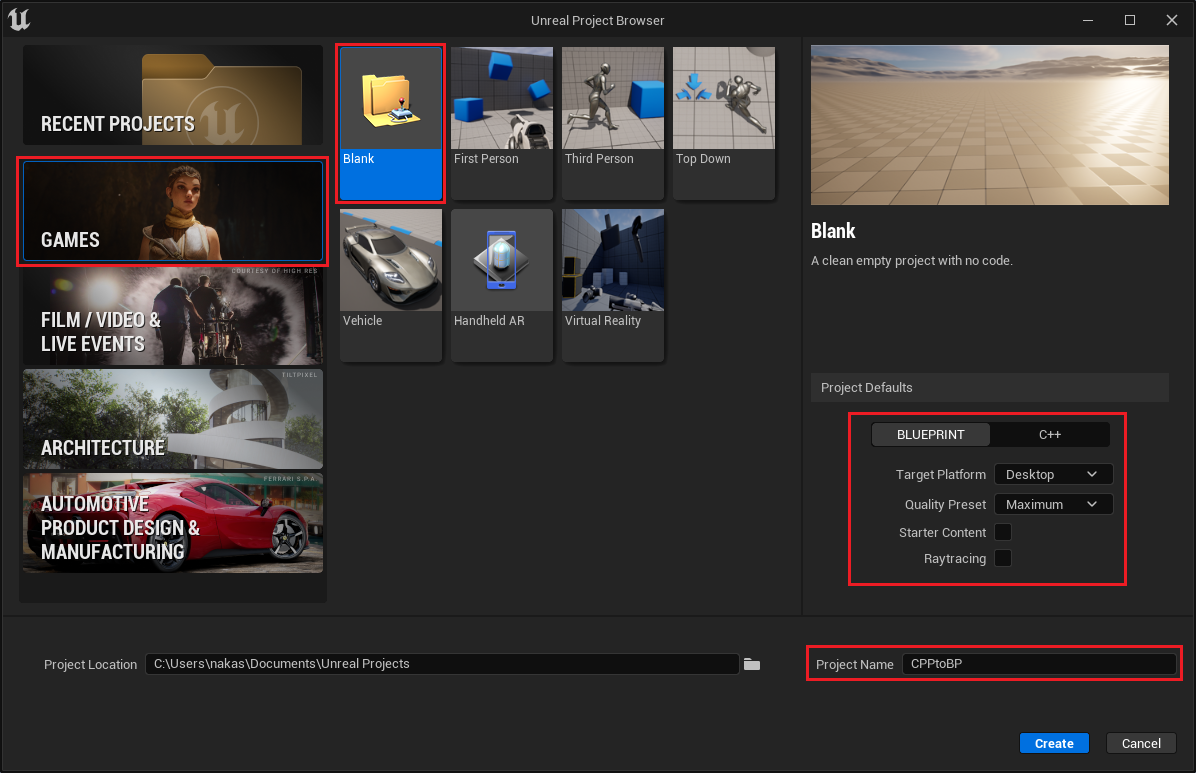



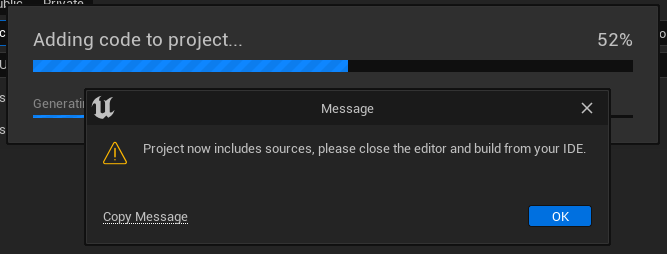



コメント
コメントを投稿